Использование дополнительных цветов
В Microsoft Access 2002 для настройки оформления формы и её элементов управления можно использовать не только стандартные цвета из палитры, но и создавать дополнительные цвета (Custom Colors). Это позволяет подобрать уникальные оттенки, соответствующие стилю интерфейса или требованиям восприятия данных.
Добавление пользовательского цвета
Чтобы задать нестандартный цвет для фона формы, текста или границы элемента управления:
- Откройте Окно свойств (Properties Window) для формы или элемента управления.
- Перейдите на вкладку Формат (Format).
- Щёлкните в поле свойства, задающего цвет:
- Цвет фона (Back Color) — для изменения цвета заливки.
- Цвет текста (Fore Color) — для изменения цвета шрифта.
- Цвет границы (Border Color) — для изменения цвета рамки.
- Нажмите кнопку Построить (Build), появляющуюся рядом с полем. Откроется Диалоговое окно "Цвет" (Color Dialog Box).
- Выберите нужный цвет из стандартной палитры или нажмите кнопку Определить цвет (Define Custom Colors) для создания своего оттенка.
Создание пользовательского цвета
После нажатия Определить цвет (Define Custom Colors) диалоговое окно расширяется, открывая доступ к набору дополнительных цветов (рис. 5.27).
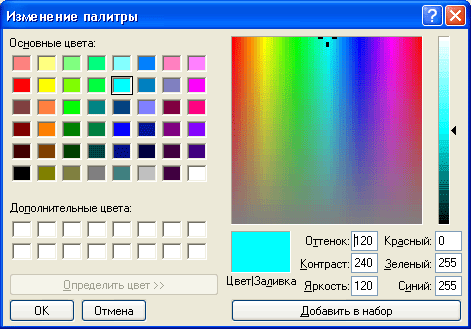
Рис. 5.27. Развернутое диалоговое окно "Цвет"
Выбор цвета с помощью палитры
Для создания нового цвета:
- Щёлкните по нужному оттенку в матрице цветов (цветовом спектре).
- Отрегулируйте яркость, перемещая бегунок справа.
Настройка цвета с помощью числовых параметров
Если требуется точная настройка цвета, можно ввести его параметры вручную:
- Оттенок (Hue) — значение от 0 до 239.
- Контрастность (Saturation) — значение от 0 до 240.
- Яркость (Luminosity) — значение от 0 до 240.
Вместо модели HSB можно использовать RGB-систему (Red, Green, Blue), вводя значения в диапазоне от 0 до 255.
Сохранение пользовательского цвета
Чтобы сохранить новый цвет:
- Нажмите кнопку Добавить в набор (Add to Custom Colors).
- Выберите ячейку в Дополнительных цветах (Custom Colors), чтобы сохранить оттенок.
- Выделите созданный цвет и нажмите ОК, чтобы применить его.
Оптимизация выбора цвета
При выборе цветов для оформления формы рекомендуется учитывать:
- Контрастность — тёмный текст на светлом фоне улучшает читаемость.
- Яркость — чрезмерно яркие цвета могут утомлять глаза.
- Гармоничность — сочетание цветов должно быть приятным для восприятия.
Замечание:
Для форм, используемых при длительной работе с данными, лучше выбирать мягкие, пастельные оттенки.
Выводы
Использование дополнительных цветов в Microsoft Access 2002 позволяет:
- Настраивать уникальные цветовые схемы для форм и элементов управления.
- Использовать RGB и HSB модели для точной настройки оттенков.
- Добавлять новые цвета в палитру и применять их к элементам.
- Оптимизировать цветовую гамму для удобного восприятия данных.
Гибкость цветовой настройки помогает создать стильный и удобочитаемый интерфейс.
